Se non si desidera esporre l'indirizzo MAC del dispositivo durante la connessione a WIFI pubblico o forse il firewall o il router ha bloccato l'indirizzo MAC specifico, modificando l'indirizzo MAC per accedere al servizio Internet senza esporre l'indirizzo MAC originale. La modifica dell'indirizzo MAC è anche nota come MAC Spoofing o indirizzo FAKE. In questo tutorial impareremo come modificare l'indirizzo MAC in CentOS8.
Trova l'indirizzo MAC su CentOS
Per scoprire l'indirizzo MAC o l'indirizzo hardware di un'interfaccia di rete, apri il terminale e usa uno dei seguenti comandi.
# ip link show

# ifconfig | grep ether

Questi comandi visualizzeranno l'indirizzo hardware della scheda di interfaccia di rete. L'output di esempio è allegato di seguito come riferimento.

Modifica dell'indirizzo MAC
Possiamo farlo in due metodi. Fai attenzione a non cambiare il tuo indirizzo mac con la scheda di rete live. Se lo fai, disconnetterà la tua connessione di rete. Usa questo metodo con una scheda di rete aggiuntiva.
Metodo 1:utilizzo di IPRoute2
Per modificare l'indirizzo MAC di una scheda di rete, è necessario disattivare quella scheda di rete. Vai al terminale e usa il seguente comando.
# sudo ip link set dev ens37 down

la parola ens37 è il nome del dispositivo della scheda di rete, potrebbe differire sul tuo sistema. Quindi regola il comando in modo che corrisponda al nome del dispositivo della tua scheda di rete. Fai lo stesso con i seguenti comandi.
Quindi, assegna l'indirizzo MAC di tua scelta utilizzando il comando seguente.
# sudo ip link set dev ens37 address XX:XX:XX:XX:XX:XX

Infine, attiva l'interfaccia con il seguente comando.
# sudo ip link set dev ens37 up

Ora verifica il nuovo indirizzo MAC usando il seguente comando.
# ip link show ens37

Il nuovo indirizzo MAC è stato assegnato correttamente.
Metodo 2:utilizzo del file di configurazione di rete
Puoi anche modificare l'indirizzo MAC dal file di configurazione, per questo apri il file di configurazione di quella specifica interfaccia.
# sudo vim /etc/sysconfig/network-scripts/ifcfg-ens37

Aggiungi/modifica il MACADDR in base al tuo indirizzo MAC.
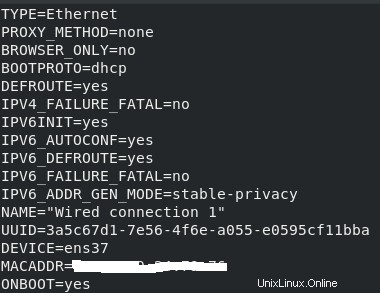
Uscire e salvare il file di configurazione e riavviare la rete, utilizzando il comando seguente.
# sudo systemctl restart network

Ancora una volta, verifica il nuovo indirizzo MAC.
Conclusione
In questo tutorial, abbiamo imparato come modificare l'indirizzo MAC di una scheda di rete utilizzando due metodi diversi e dopo aver modificato verifichiamo anche quel nuovo indirizzo MAC.